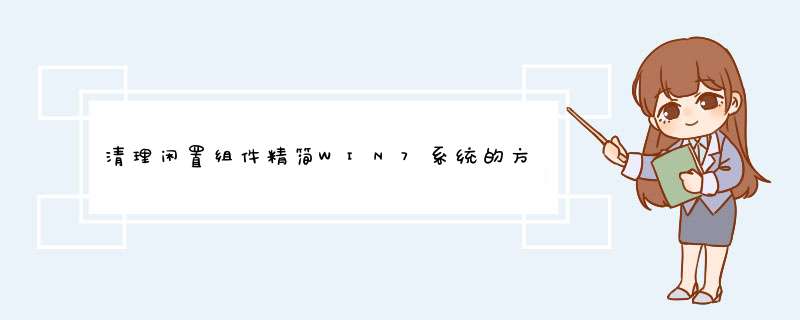
Win7系统中有许多我们平时并不用的软件和应用程序,为了让我们的电脑运行的更快,将这些不用的软件和应用程序清除掉是非常有必要的。下面就是具体的`清除方法了。
Win7系统组件清理方法:
先双击“控制面板”中的“程序和功能”选项,以打开与之对应的窗口然后单击图右边的“打开或关闭Windows功能”选项,此时就会d出一个名为“Windows 功能”的窗口,大家可以发现许多系统组件右边的复选框处于选中状态。
如何清理Win7中不用的系统组件
这表示在当前系统中已经安装了相关的系统组件,接着根据自己的需求,取消勾选那些用不到的系统组件(如“XPS服务”、“媒体功能”、“游戏”、“远程差分压缩”等等)完成上述 *** 作后,最后单击“确定”按钮并按照提示重启系统就可以了。
小贴士: 对于“Windows Search”复选框,大家千万不要取消勾选否则,就不能利用Win7系统自带的搜索功能来搜索硬盘中的文件资源。
经过以上步骤的 *** 作,刚刚取消勾选的那些用不到的系统组件就已经被成功删除了。当然,以后如果再用到已删除的某个系统组件时,可在窗口中再勾选与之对应的复选框并重启系统,以完成该系统组件的重新安装 *** 作即可。
现在你知道该怎么清理Win7系统中不用的组件了吗,清理这些不用的系统组件,可以让你的电脑运行的更加顺畅。
第一步,先用魔方清理大师的瘦身功能或者360安全卫士的系统盘瘦身小工具,把所有清除。第二步,把虚拟内存(物理内存大于4G可以关闭)或者转移。计算机---右键---属性---关闭休眠。win键+r 打开运行输入“powercfg -h off”双引号不要复制
第三步,删除C盘根目录的Recovery文件夹。主要是系统恢复点还有在F8进入恢复时用到。还有系统下恢复也用到。
第四步,精简C盘下的Boot目录,这是开机时显示的字体和启动项目和内存检测的文件夹。看图,别删错
第五步,删除C:\Users里 除了自己的用户以外的文件夹(我的电脑就我用,所以可以这样。如果你的电脑有很多的人的用户那就 不要删)
第六步,精简字体文件夹。用魔方清理大师清理 安全,也可手动删除的
第七步,删除C:\Windows\Help文件夹(帮助新手的手册)删除C:\Windows\IME 系统自带的输入法(使用搜狗和第三方的输入法可以删)删除C:\Windows\Media(开机声音和关机声音和各种声音)删除C:\Windows\Performance(系统分级-体验指数的文件夹)
删除C:\Windows\System32\IME 系统自带的输入法(使用搜狗和第三方的输入法可以删)删除C:\Windows\System32里所有带"-"的文件夹(除了zh-CN和en-
下面的两个文件夹占C盘最大第一个文件夹C:\Windows\winsxs 这是系统使用这个文件夹存储各个版本的Windows组件,减少因为动态链接库(Dynamic Link Libraries,DLL)引起的配置问题(DLL hell)。就是说对系统非常重要
欢迎分享,转载请注明来源:内存溢出

 微信扫一扫
微信扫一扫
 支付宝扫一扫
支付宝扫一扫
评论列表(0条)